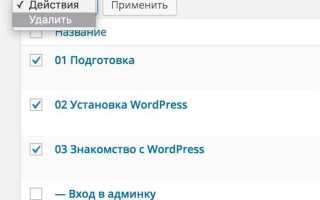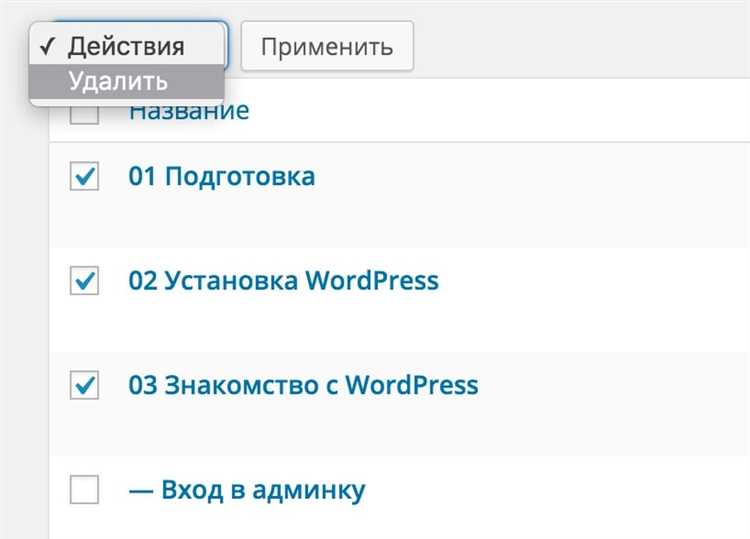
В WordPress создание и настройка меню – важный процесс, который позволяет удобно организовать навигацию по сайту. Для того чтобы вывести меню в нужном месте, важно понимать, как правильно настроить его в административной панели и на странице. Разберем несколько ключевых шагов для этого.
Перейдите в раздел Внешний вид – Меню, где можно создать новое меню или отредактировать уже существующее. Важно заранее определить, какие страницы, категории или индивидуальные ссылки должны быть в меню, чтобы обеспечить удобный доступ к контенту.
После создания меню, вам нужно правильно выбрать место его отображения. WordPress поддерживает несколько типов областей меню, например, «Основное меню», «Меню подвала», и другие, которые зависят от темы. Для активизации меню в нужной области выберите нужный пункт в настройках, после чего сохраните изменения.
Если вы хотите вывести меню через код, используйте функцию wp_nav_menu(), которая позволяет отображать меню в нужном месте шаблона. Для этого необходимо добавить следующий код в файл темы, например, header.php или footer.php:<?php wp_nav_menu( array( 'theme_location' => 'primary' ) ); ?>. Перед этим убедитесь, что меню зарегистрировано в functions.php через функцию register_nav_menus().
Таким образом, настроив меню в админ-панели и правильно разместив его с помощью кода, вы обеспечите пользователям удобную навигацию на вашем сайте, что является важным элементом удобства и SEO.
Как создать меню в WordPress через панель управления
Для создания меню в WordPress необходимо зайти в панель управления, а затем выполнить несколько шагов. В первую очередь, откройте раздел «Внешний вид» и выберите «Меню». Здесь вы сможете создать новое меню или отредактировать существующее.
Для создания нового меню нажмите кнопку Создать новое меню. Введите название меню, например, «Основное меню», и подтвердите создание. После этого откроется интерфейс для добавления элементов в меню.
Чтобы добавить страницы, записи, категории или произвольные ссылки, выберите нужные элементы из левой части экрана и нажмите Добавить в меню. Все добавленные элементы появятся в правой части. Перетащив их, вы можете изменять порядок. Для создания подменю достаточно перетащить элемент немного вправо, под родительский элемент.
После того как элементы меню настроены, не забудьте выбрать расположение меню. В разделе «Установки меню» выберите местоположение, например, «Главное меню», и сохраните изменения. Если ваше меню не появляется в нужном месте, возможно, необходимо активировать поддерживаемую тему или включить поддержку меню в настройках темы.
Для управления существующим меню повторите те же шаги: отредактируйте элементы, удалите лишние или добавьте новые. Важно проверять, что меню отображается корректно на сайте после изменений.
Как настроить структуру меню: добавление страниц и категорий

1. Добавление страниц в меню
- Перейдите в раздел Внешний вид → Меню в административной панели WordPress.
- В левой части экрана вы увидите блок с доступными страницами. Выберите те страницы, которые хотите добавить в меню.
- Для добавления страницы в меню, отметьте соответствующие чекбоксы и нажмите Добавить в меню.
- Перетащите элементы в нужном порядке, чтобы настроить структуру меню.
- Нажмите Сохранить меню, чтобы применить изменения.
2. Добавление категорий в меню
- В панели настройки меню, ниже списка страниц, есть блок Категории.
- Если блок пуст, нажмите Посмотреть все для отображения всех доступных категорий.
- Выберите нужные категории и добавьте их в меню, как и страницы, нажав Добавить в меню.
- Используйте drag-and-drop для упорядочивания категорий и страниц.
- Для создания вложенных элементов, перетащите одну категорию или страницу чуть вправо, чтобы она стала подменю.
3. Особенности настройки меню
- Обратите внимание на порядок элементов. WordPress позволяет легко менять их местами с помощью перетаскивания.
- Используйте псевдонимы страниц и категорий, если их названия слишком длинные или содержат непонятные слова для пользователей.
- Для улучшения навигации можно добавлять «Пользовательские ссылки», которые также могут быть полезными для структурирования меню.
4. Окончательная настройка и публикация
- После того как все элементы добавлены и упорядочены, нажмите Сохранить меню.
- Выберите местоположение меню – например, Основное меню или Меню в футере, в зависимости от вашей темы WordPress.
- Обновите сайт, чтобы убедиться, что все изменения были успешно применены.
Как назначить меню на определенную позицию в теме

Чтобы назначить меню на конкретную позицию в WordPress, необходимо использовать функцию register_nav_menus() в файле functions.php вашей темы. Эта функция позволяет зарегистрировать различные места для меню, которые затем могут быть использованы в шаблонах.
Пример регистрации меню в файле functions.php:
function my_theme_setup() {
register_nav_menus( array(
'primary' => 'Основное меню',
'footer' => 'Меню в подвале'
) );
}
add_action( 'after_setup_theme', 'my_theme_setup' );
'primary',
'container' => 'nav',
'container_class' => 'main-navigation',
) );
?>
Если вы хотите вывести меню в подвале, используйте следующее:
'footer',
'container' => 'nav',
'container_class' => 'footer-navigation',
) );
?>
Не забудьте указать правильные CSS классы для контейнеров, чтобы стиль меню был корректным на разных позициях. Вы также можете добавить дополнительные параметры в wp_nav_menu(), такие как menu_class, menu_id или depth, в зависимости от того, какой внешний вид и структуру меню вы хотите получить.
Как создать выпадающее меню в WordPress

Чтобы добавить выпадающее меню в WordPress, используйте стандартную функциональность панели администратора. Это решение не требует установки дополнительных плагинов. Для начала перейдите в раздел «Внешний вид» → «Меню». Здесь можно создать новое меню или редактировать уже существующее.
Не забудьте активировать опцию «Местоположение», чтобы назначить меню на нужное место в теме. В большинстве тем есть стандартные области для навигации, такие как верхнее или боковое меню.
Для улучшения внешнего вида выпадающего меню используйте дополнительные CSS-стили. В теме может быть уже предусмотрен базовый стиль для выпадающих меню. Если его нет, вы можете добавить свой CSS в разделе «Внешний вид» → «Настроить» → «Дополнительные стили». Важно, чтобы при наведении на родительский элемент подменю отображалось с помощью псевдокласса :hover.
Пример базового CSS для выпадающего меню:
/* Стиль для подменю */
.menu-item-has-children:hover > .sub-menu {
display: block;
}
.sub-menu {
display: none;
position: absolute;
top: 100%;
left: 0;
background-color: #fff;
box-shadow: 0 8px 16px rgba(0, 0, 0, 0.2);
z-index: 1000;
}
Этот код скрывает подменю по умолчанию и отображает его при наведении на родительский элемент. Настройте внешний вид, цвета и анимацию по своему усмотрению.
Также можно использовать JavaScript для создания более сложных эффектов, таких как анимация или задержка при открытии подменю. Однако, для большинства сайтов достаточно стандартных средств WordPress и CSS.
Как добавить пользовательские ссылки в меню
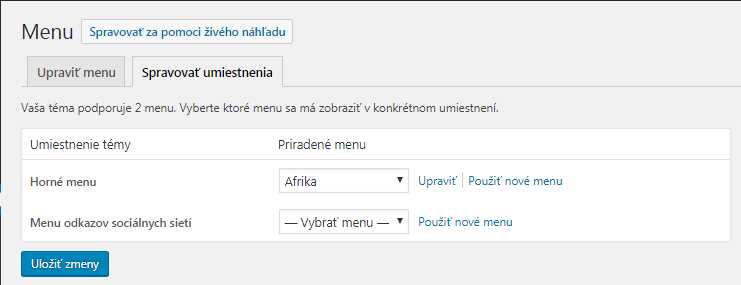
Чтобы добавить пользовательские ссылки в меню WordPress, откройте раздел «Внешний вид» → «Меню». На этой странице вы можете создавать и настраивать меню. Для добавления пользовательских ссылок выполните следующие шаги:
1. В левой колонке найдите блок «Ссылки». Если его нет, убедитесь, что он активирован в верхней части страницы через «Экранные настройки».
2. В поле «URL» введите нужный адрес ссылки. Например, для перехода на сторонний сайт вставьте полный URL, например, https://example.com.
3. В поле «Текст ссылки» введите название ссылки, которое будет отображаться в меню. Это может быть любое название, которое будет понятно пользователю.
4. Нажмите кнопку «Добавить в меню». Ссылка будет добавлена в список элементов меню.
5. Перетащите ссылку в нужное место в структуре меню, чтобы расположить ее так, как вы хотите.
6. После завершения редактирования нажмите «Сохранить меню», чтобы сохранить изменения.
Пользовательские ссылки могут быть использованы для добавления переходов на внешние страницы, внутренние разделы сайта или даже к якорям на той же странице. Таким образом, вы расширяете функциональность меню, обеспечивая пользователей необходимыми переходами.
Как изменить стиль меню с помощью кастомных CSS
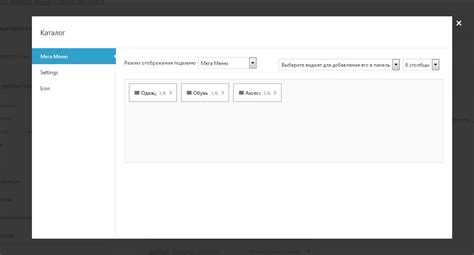
Для изменения стиля меню в WordPress с помощью кастомных CSS необходимо следовать нескольким простым шагам. Важно точно определить, какие элементы меню нужно стилизовать, чтобы изменения были точными и не влияли на другие части сайта.
1. Откройте раздел Внешний вид → Настроить в админ-панели WordPress.
2. Перейдите в Дополнительные стили CSS. Здесь можно добавлять кастомные стили для меню. Обратите внимание, что изменения вступят в силу сразу после сохранения.
3. Для того чтобы стилизовать меню, нужно точно знать, как выглядят HTML-элементы меню. Например, если ваше меню используется с классом .menu, можно использовать следующий CSS-код:
.menu {
background-color: #333;
color: white;
font-size: 16px;
}
.menu li {
display: inline-block;
margin-right: 10px;
}
.menu a {
color: white;
text-decoration: none;
padding: 10px 15px;
}
.menu a:hover {
background-color: #555;
}
4. Для изменения шрифта в меню добавьте свойство font-family:
.menu {
font-family: 'Roboto', sans-serif;
}
5. Если меню имеет выпадающие элементы, используйте следующий код для стилизации подменю:
.menu li:hover > ul {
display: block;
}
.menu ul {
display: none;
position: absolute;
background-color: #333;
list-style-type: none;
padding: 0;
margin: 0;
}
.menu ul li {
width: 200px;
}
6. Чтобы изменить цвет фона для активного пункта меню, используйте следующий код:
.menu .current-menu-item a {
background-color: #0073e6;
}
7. Для добавления анимации при наведении на пункты меню можно применить CSS-переходы:
.menu a {
transition: background-color 0.3s ease;
}
.menu a:hover {
background-color: #555;
}
Эти рекомендации помогут вам гибко настраивать внешний вид меню, создавая стиль, соответствующий вашему дизайну. Чтобы избежать конфликтов с другими стилями на сайте, всегда проверяйте, какие классы и идентификаторы используются в вашем шаблоне, и применяйте стили только к необходимым элементам.
Как настроить мобильную версию меню в WordPress
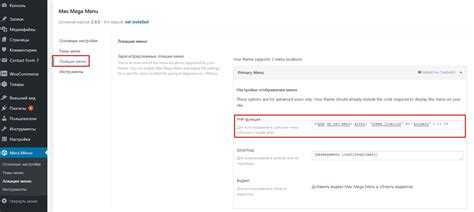
Для адаптации меню под мобильные устройства в WordPress необходимо выполнить несколько шагов. Мобильная версия меню должна быть компактной и удобной для пользователей с меньшими экранами.
Первым шагом является использование темы, поддерживающей адаптивный дизайн. Большинство современных тем уже имеют встроенную поддержку мобильных меню, но, если ваша тема этого не делает, придется настроить меню вручную или с помощью плагинов.
1. Активируем мобильное меню
Перейдите в раздел «Внешний вид» → «Меню» в админ-панели WordPress. На этом этапе вы создаете основное меню, которое будет отображаться на всех устройствах. Однако для мобильных версий WordPress использует отдельные стили и элементы для отображения меню.
2. Использование мобильного меню в теме
Если ваша тема поддерживает мобильное меню, это обычно активируется автоматически. Проверьте настройки в разделе «Кастомизатор» → «Меню» → «Мобильное меню». В некоторых темах есть отдельные параметры для настройки меню для маленьких экранов, включая отображение кнопки для раскрытия меню (например, иконка гамбургера).
3. Установка плагина для мобильного меню
Если ваша тема не поддерживает мобильное меню или функционал ограничен, можно установить плагин, например, WP Mobile Menu или Responsive Menu. Эти плагины позволяют добавить функциональность адаптивного меню с дополнительными параметрами настройки: выбор иконки, анимации, изменение цвета и размера шрифта.
4. Кастомизация с помощью CSS
Для точной настройки внешнего вида мобильного меню потребуется изменить стили. Можно использовать медиа-запросы CSS, чтобы скрыть или изменить элементы для мобильных устройств. Например, для изменения размера шрифта меню на мобильных устройствах добавьте следующий код:
@media only screen and (max-width: 768px) {
.main-navigation {
font-size: 14px;
}
}
Этот код сделает шрифт меню меньшим на экранах шириной 768 пикселей и меньше.
5. Проверка работоспособности
После внесения изменений не забудьте протестировать меню на разных устройствах и экранах. Это поможет выявить возможные проблемы с адаптивностью и функциональностью. Для тестирования используйте инструменты разработчика в браузере или эмуляторы мобильных устройств.
Вопрос-ответ:
Как создать меню в WordPress?
Для создания меню в WordPress нужно зайти в раздел «Внешний вид» в панели управления, затем выбрать «Меню». Здесь можно создать новое меню, добавить к нему страницы, категории или произвольные ссылки, а затем назначить его для отображения в нужной области сайта, например, в шапке или в подвале.
Как добавить страницы в меню WordPress?
Чтобы добавить страницы в меню, откройте раздел «Меню» в панели администрирования, затем в левом меню выберите страницы, которые вы хотите добавить. Отметьте нужные страницы и нажмите кнопку «Добавить в меню». После этого вы можете перемещать элементы в нужном порядке и сохранять изменения.
Можно ли изменить порядок элементов меню в WordPress?
Да, в WordPress легко изменяется порядок элементов меню. Для этого откройте раздел «Меню», перетащите элементы в нужном порядке с помощью мыши и сохраните изменения. Вы можете также создавать подменю, просто перетащив элементы немного вправо под родительский пункт меню.
Как добавить произвольные ссылки в меню WordPress?
Чтобы добавить произвольную ссылку в меню, откройте раздел «Меню» и в левой части экрана выберите «Произвольные ссылки». Введите URL и текст ссылки, затем нажмите «Добавить в меню». После этого ссылка появится в вашем меню, и вы сможете перемещать её, как и другие элементы.
Как назначить меню для отображения в WordPress?
После создания меню в разделе «Меню» нужно выбрать, где именно оно будет отображаться. Обычно в разделе «Управление расположениями» отображаются доступные области для меню, такие как «Основное меню», «Меню в подвале» и т.д. Выберите нужное расположение и сохраните изменения.